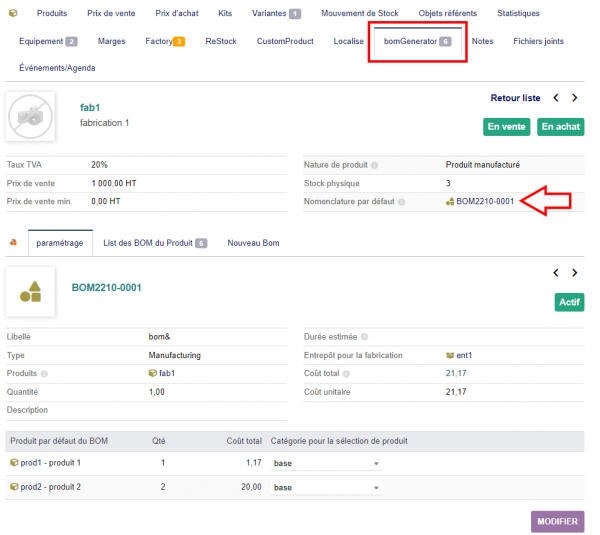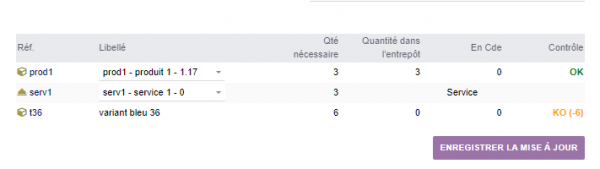« BOMGenerator » : différence entre les versions
Aucun résumé des modifications |
Aucun résumé des modifications |
||
| (28 versions intermédiaires par la même utilisatrice non affichées) | |||
| Ligne 1 : | Ligne 1 : | ||
<languages/> | |||
<translate> | |||
<!--T:1--> | |||
{| class="wikitable" | {| class="wikitable" | ||
|- style="vertical-align:top;" | |- style="vertical-align:top;" | ||
| Ligne 7 : | Ligne 10 : | ||
Une fois ce paramétrage réalisé, il est possible créer un nouveau bom en sélectionnant les produits alternatifs à partir d'une liste déroulante. Une fois la sélection validée, on se retrouve sur le nouveau BOM crée. | Une fois ce paramétrage réalisé, il est possible créer un nouveau bom en sélectionnant les produits alternatifs à partir d'une liste déroulante. Une fois la sélection validée, on se retrouve sur le nouveau BOM crée. | ||
<!--T:2--> | |||
Ce module est compatible avec le module Factory auquel il rajoute des fonctionnalités comparable au niveau de la composition des produits. | Ce module est compatible avec le module Factory auquel il rajoute des fonctionnalités comparable au niveau de la composition des produits. | ||
|} | |} | ||
<!--T:3--> | |||
== Paramétrage du module== | |||
Il n'y pas de paramétrage du module à réaliser une fois le module activé, l'ensemble de la configuration s'effectue au niveau des onglets | |||
==Utilisation pour les BOM== | ==Utilisation pour les BOM== | ||
===Configuration d'un bom d'un produit=== | ===Configuration d'un bom d'un produit=== | ||
== | <!--T:4--> | ||
Le module BOMGenerator ajoute un nouvel onglet sur la fiche produits | |||
Le nombre présenté sur cet onglet indique combien de BOM sont associés à ce produit | |||
{| class="wikitable" | |||
|- style="vertical-align:top;" | |||
| [[file:bomgenerator_setting.png|600px]] | |||
| {{Note|Sur l'onglet BomGenerator est indiqué le BOM par défaut associé au produit, '''sans cette définition il n'est pas possible d'utiliser le module'''}} | |||
L'onglet BomGenerator présente 3 sous-onglets : | |||
*Le premier onglet permet de sélectionner pour chaque élément de la nomenclature une catégorie de produit. Pour cela il convient de sélectionner ou non une catégorie dans ligne déroulante associé et d'enregistrer la Sélection. | |||
*Le deuxième onglet affiche la liste des BOM associés à ce produit/ | |||
*Le dernier onglet permet de Créer un nouveau Bom depuis le BOM par défaut et le paramétrage réalisé sur le premier onglet. | |||
|} | |||
===Liste des BOM d'un produit=== <!--T:5--> | |||
<!--T:6--> | |||
{| class="wikitable" | |||
|- style="vertical-align:top;" | |||
| [[file:bomgenerator_listbom.png|700px]] | |||
| Cet onglet présente la liste des BOM du produit, il est possible comme pour tous les tableaux de Dolibarr de sélectionner les colonnes à afficher, d'avoir une pagination si il y a de nombreux BOM, de filtrer certains BOM et de trier les lignes en cliquant sur l'entête de colonne. | |||
|} | |||
<!--T:7--> | |||
===Création d'un nouveau BOM=== | ===Création d'un nouveau BOM=== | ||
{| class="wikitable" | |||
|- style="vertical-align:top;" | |||
| [[file:bomgenerator_newbom.png|600px]] | |||
| Le dernier onglet permet à proprement parler de créer un nouveau BOM. | |||
On sélectionne les composants que l'on souhaite utiliser et si il n'existe pas encore un BOM avec ces composants celui-ci est crée. Dans le cas contraire le module redirige vers le BOM déjà existant. | |||
<!--T:8--> | |||
|} | |||
===Créer un OF à partir d'un BOM personnalisé=== | |||
Il est aussi possible si le module est présent de créer directement un Ordre de Fabrication dans Factory à partir du dernier onglet de BomGenerator. | |||
<!--T:9--> | |||
==Utilisation avec Factory== | ==Utilisation avec Factory== | ||
===Configuration pour la composition d'un produit=== | ===Configuration pour la composition d'un produit=== | ||
{| class="wikitable" | |||
|- style="vertical-align:top;" | |||
| [[file:bomgenerator_ofgenerator.png|600px]] | |||
| De la même manière que pour les BOM, il est possible de définir sur l'onglet "OFGenerator" de l'onglet Factory du produit des catégories associés à la composition. | |||
<!--T:10--> | |||
|} | |||
<!--T:11--> | |||
===Modifier la définition lors de la création d'un OF === | ===Modifier la définition lors de la création d'un OF === | ||
Il est toujours possible au niveau de l'OF si celui-ci est crée par un BOM d'en modifier la composition grace au bouton [Modifier les composants de l'OF] | |||
{| class="wikitable" | |||
|- style="vertical-align:top;" | |||
| [[file:bomgenerator_Newof.png|600px]] | |||
Un nouveau bouton apparait lorsque l'on vérifie le stock de ses composants. | |||
| Après appuie sur ce bouton, il est possible de sélectionner les produits de la catégorie produits défini. | |||
[[file:bomgenerator_newofselect.png|600px]] | |||
|} | |||
<!--T:12--> | |||
===Changement de la composition d'un OF=== | ===Changement de la composition d'un OF=== | ||
{| class="wikitable" | |||
|- style="vertical-align:top;" | |||
[[file: | | [[file:bomgenerator_changecomposition.png|600px]] | ||
| Depuis la version 3.1 de Factory, il est possible de modifier rapidement chaque ligne de la composition mais il apparait alors la totalité des produits possible dans la liste. | |||
Avec le module BOMGenerator il est possible de limiter la liste aux produits présent dans la catégorie définis sur l'onglet OFGenerator | |||
|} | |||
</translate> | |||
Dernière version du 31 juillet 2025 à 12:59
Paramétrage du module
Il n'y pas de paramétrage du module à réaliser une fois le module activé, l'ensemble de la configuration s'effectue au niveau des onglets
Utilisation pour les BOM
Configuration d'un bom d'un produit
Le module BOMGenerator ajoute un nouvel onglet sur la fiche produits Le nombre présenté sur cet onglet indique combien de BOM sont associés à ce produit
Liste des BOM d'un produit
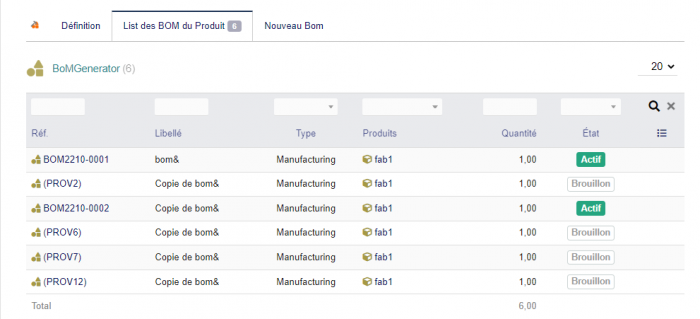
|
Cet onglet présente la liste des BOM du produit, il est possible comme pour tous les tableaux de Dolibarr de sélectionner les colonnes à afficher, d'avoir une pagination si il y a de nombreux BOM, de filtrer certains BOM et de trier les lignes en cliquant sur l'entête de colonne. |
Création d'un nouveau BOM
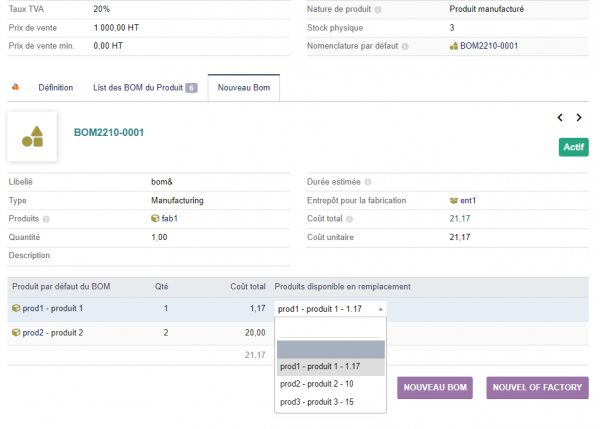
|
Le dernier onglet permet à proprement parler de créer un nouveau BOM.
On sélectionne les composants que l'on souhaite utiliser et si il n'existe pas encore un BOM avec ces composants celui-ci est crée. Dans le cas contraire le module redirige vers le BOM déjà existant. |
Créer un OF à partir d'un BOM personnalisé
Il est aussi possible si le module est présent de créer directement un Ordre de Fabrication dans Factory à partir du dernier onglet de BomGenerator.
Utilisation avec Factory
Configuration pour la composition d'un produit
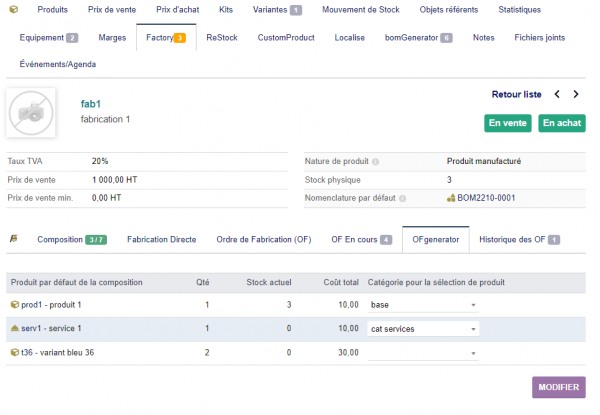
|
De la même manière que pour les BOM, il est possible de définir sur l'onglet "OFGenerator" de l'onglet Factory du produit des catégories associés à la composition.
|
Modifier la définition lors de la création d'un OF
Il est toujours possible au niveau de l'OF si celui-ci est crée par un BOM d'en modifier la composition grace au bouton [Modifier les composants de l'OF]
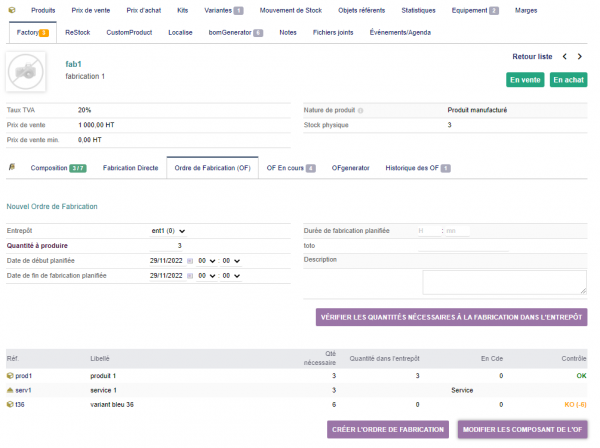
Un nouveau bouton apparait lorsque l'on vérifie le stock de ses composants. |
Après appuie sur ce bouton, il est possible de sélectionner les produits de la catégorie produits défini.
|
Changement de la composition d'un OF
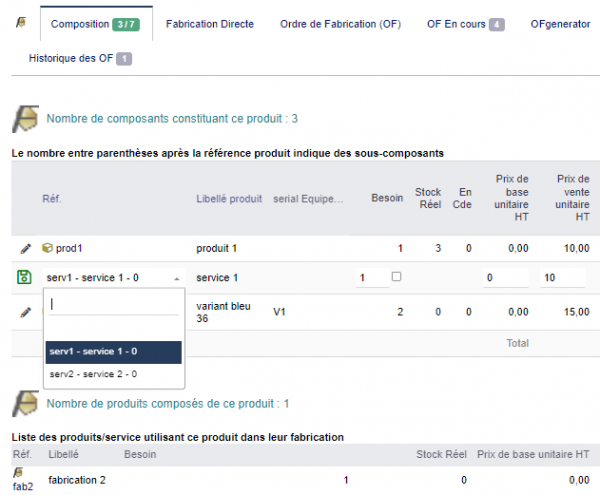
|
Depuis la version 3.1 de Factory, il est possible de modifier rapidement chaque ligne de la composition mais il apparait alors la totalité des produits possible dans la liste.
Avec le module BOMGenerator il est possible de limiter la liste aux produits présent dans la catégorie définis sur l'onglet OFGenerator |